Catatan: Artikel ini telah bermanfaat selama ini, dan akan segera dihapus. Untuk mencegah kesalahan "Halaman tidak ditemukan", kami menghapus tautan yang kami ketahui. Jika Anda sudah membuat tautan ke halaman ini, silakan hapus tautan, dan kami akan mengupayakan agar web tetap tersambung.
Saat pertama kali membuka aplikasi kalender untuk Windows 10, Anda akan melihat tampilan default dari seluruh bulan. Jika Anda ingin mengalihkan tampilan Anda, Anda bisa menggunakan opsi hari, minggu kerja, minggu, bulan, atau tahun untuk menelusuri berbagai tampilan. Untuk melakukannya, cukup klik tampilan yang Anda inginkan dari area kanan atas pada halaman, dan kalender otomatis beralih ke tampilan tersebut.
Memahami tampilan
-
Tampilan hari: tampilan hari memperlihatkan satu hari secara default. Jika Anda mengklik panah bawah di samping hari, Anda bisa memilih untuk menampilkan 1, 2, 3, 4, 5, atau 6 hari sekaligus.
-
Minggu kerja: tampilan minggu kerja memperlihatkan hari yang Anda definisikan sebagai hari kerja.
-
Minggu: tampilan Minggu memperlihatkan tujuh hari, dimulai pada hari yang Anda pilih di pengaturan sebagai hari pertama dalam seminggu.
-
Bulan: tampilan bulan memperlihatkan Anda satu bulan secara default. Jika Anda menggulir ke bawah, Anda bisa menampilkan lima minggu dalam satu waktu.
-
Tahun: tampilan tahun memperlihatkan seluruh tahun kalender Anda. Anda tidak bisa menampilkan janji atau acara dalam tampilan tahun.
Mengubah pengaturan tampilan
Beberapa opsi tampilan memiliki yang bisa Anda konfigurasikan dari panel pengaturan.
-
Untuk mengubah pengaturan tampilan, pilih pengaturan

Catatan: Pada ponsel atau tablet, pilih tiga titik di bagian bawah halaman untuk mengakses pengaturan.
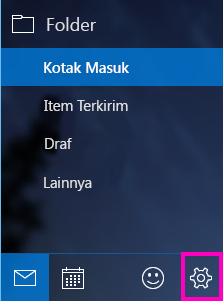
-
Pilih pengaturan kalender.
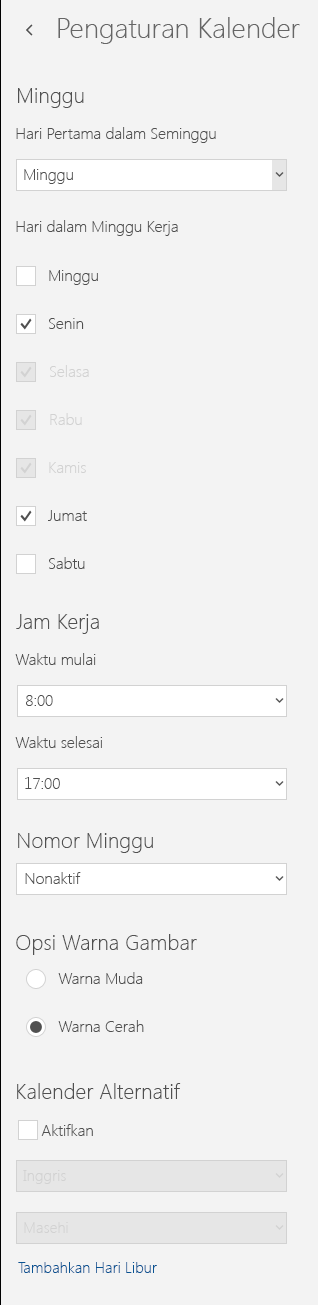
-
Anda dapat memilih hari dalam seminggu sebagai hari pertama dalam seminggu, dan memilih setiap lima hari seperti hari dalam minggu kerja. Anda juga dapat mengonfigurasi jam kerja, dan memilih apakah akan melihat nomor minggu di kalender Anda. Terakhir, Anda bisa memilih warna terang atau warna cerah untuk warna kalender Anda, dan mengaktifkan kalender alternatif, misalnya, kalender lunar Cina atau kalender Persia Hijiri.
-
Setelah mengonfigurasi opsi yang Anda inginkan, klik di mana pun dalam kalender. Perubahan Anda disimpan secara otomatis.
Untuk informasi selengkapnya
.










